GoToStage はウェビナーのホスティングと共有に人気のプラットフォームで、企業、教育者、専門家にとって貴重なリソースとなっています。オンデマンド ビデオの膨大なライブラリがあるため、ユーザーはこれらのビデオを保存してオフラインで視聴したり、後で参照したり、同僚と共有したりしたいと考えることがよくあります。ただし、GoToStage ではビデオのネイティブ ダウンロード オプションが提供されていないため、ユーザーは別の方法を探すことになります。この記事では、GoToStage とは何か、さまざまな方法を使用してプラットフォームからビデオをダウンロードする方法について説明します。
1. GoToStageとは何ですか?
GoToStage は、ウェビナーの共有と発見のために設計されたビデオ ホスティング プラットフォームです。GoToWebinar によって作成されたこのプラットフォームにより、ユーザーはウェビナーをより幅広い視聴者に紹介できます。企業や専門家は GoToStage を使用して次のことができます。
- ウェビナーを主催する : 録画されたウェビナーをアップロードして整理し、公開または非公開でアクセスできるようにします。
- ターゲット層にリーチする : 特定のトピックに関する専門知識を共有し、潜在的なリードを引き付けます。
- ブランドの権威を築く : 価値あるコンテンツを提供することで思想的リーダーシップを確立します。
GoToStage の豊富なライブラリには、マーケティング、テクノロジー、教育など、さまざまなトピックが網羅されています。視聴者はいつでもこれらのウェビナーにアクセスできるため、学習や専門能力開発に便利なリソースとなります。
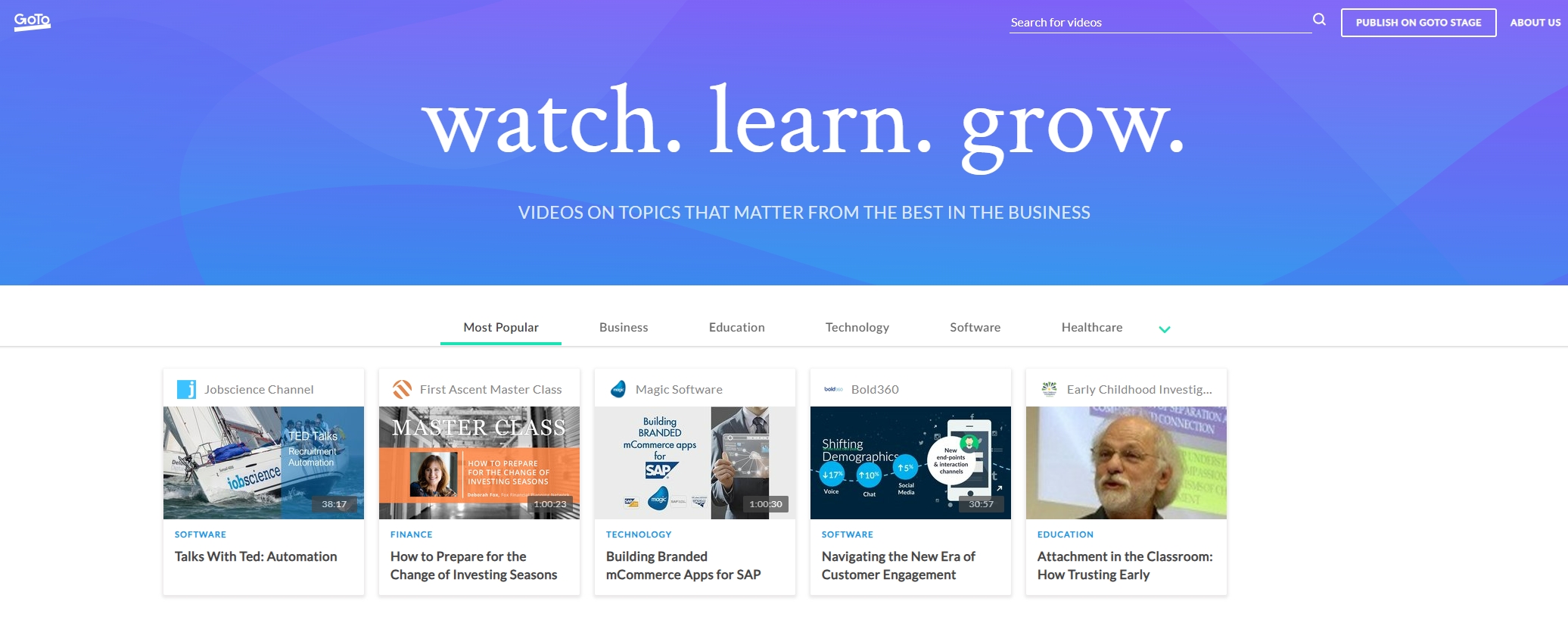
このプラットフォームはオンデマンド視聴には優れていますが、直接ダウンロード機能がないため、オフライン アクセスが必要なユーザーにとっては制約となる可能性があります。そこで、サードパーティのツールと方法が役立ちます。
2. GoToStageビデオをダウンロードする方法
GoToStage からビデオをダウンロードするには、好みや技術的な専門知識に応じてさまざまな方法があります。以下は最も一般的な方法です。
2.1 スクリーンレコーダーの使用
GoToStage ビデオを保存する最も簡単な方法は、ビデオの再生中に画面を録画することです。OBS Studio、Camtasia、ScreenFlow などのツールは、この目的に最適です。
手順:
- OBS Studio または別の画面録画プログラムをインストールし、コンピューターで実行します。
- ダウンロードしたい GoToStage ビデオを開きます。
- 録画を開始し、品質を向上させるためにビデオを全画面モードで再生します。
- GotoStage ビデオが終了したら録画を保存します。
長所:
- シンプルでアクセスしやすい。
- 追加のブラウザ拡張機能をインストールする必要はありません。
短所:
- リアルタイム再生が必要なため時間がかかります。
- GotoStage ビデオの品質がソースに比べて低下する可能性があります。
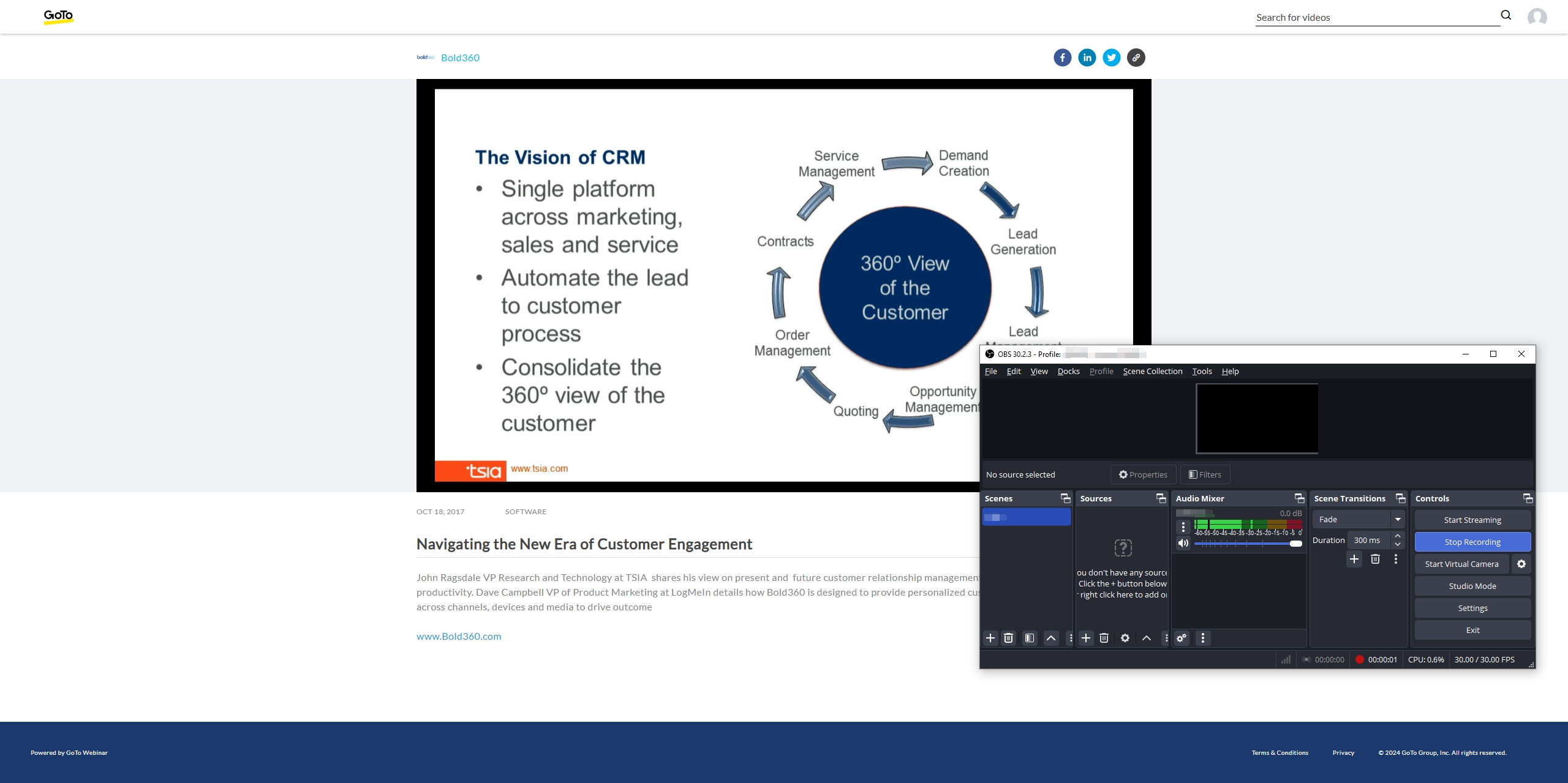
2.2 オンラインビデオダウンローダーの使用
ビデオの URL を貼り付けるだけで GoToStage からビデオをダウンロードできると謳っているオンライン サイトがいくつかあります。例としては、PasteDownloadNow や Y2Mate などがあります。
手順:
- GoToStage ビデオの URL をコピーし、PasteDownloadNow などのオンライン ビデオ ダウンローダーを開いて、オンライン ダウンローダー ツールに貼り付けます。
- 希望する形式と品質を選択し、GotoStage からデバイスにビデオをダウンロードします。
長所:
- 個別ダウンロードが迅速かつ簡単です。
- ソフトウェアのインストールは不要です。
短所:
- GoToStage のコンテンツは DRM で保護されていることが多いため、成功率は限られています。
- 信頼できない Web サイトによる潜在的なセキュリティ リスク。
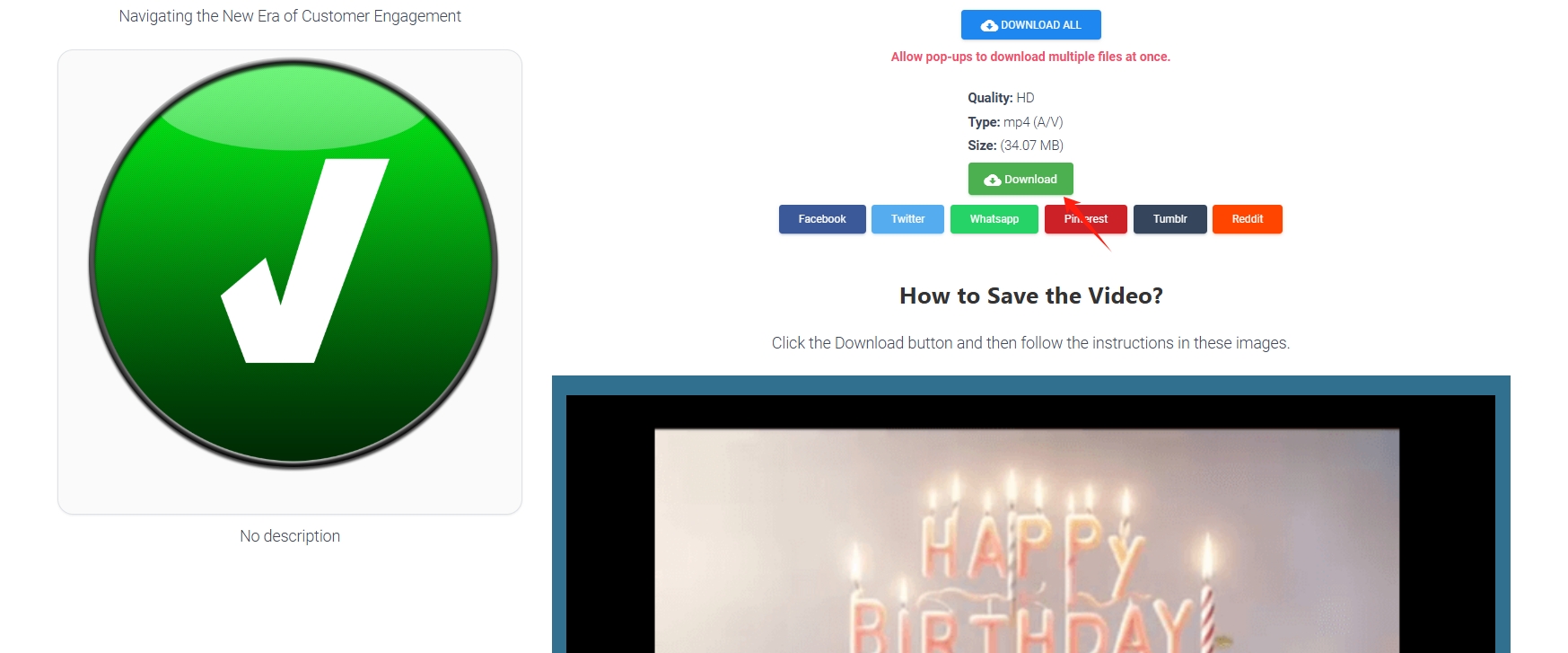
2.3 ブラウザ拡張機能の使用
FetchV Video Download Extension や Flash Video Downloader などのブラウザ拡張機能を使用すると、Web ブラウザから直接ビデオを保存できます。
手順:
- お好みのブラウザ(Chrome や Firefox など)に FetchV Video Download Extension などの拡張機能をインストールします。
- GoToStage ビデオを見つけて再生し、FetchV 拡張機能をクリックして識別し、ダウンロードします。
長所:
- 頻繁にご利用になる方に便利です。
- ブラウザ内で直接動作します。
短所:
- DRM で保護されたビデオでは動作しない可能性があります。
- 一括ダウンロードの機能が制限されています。
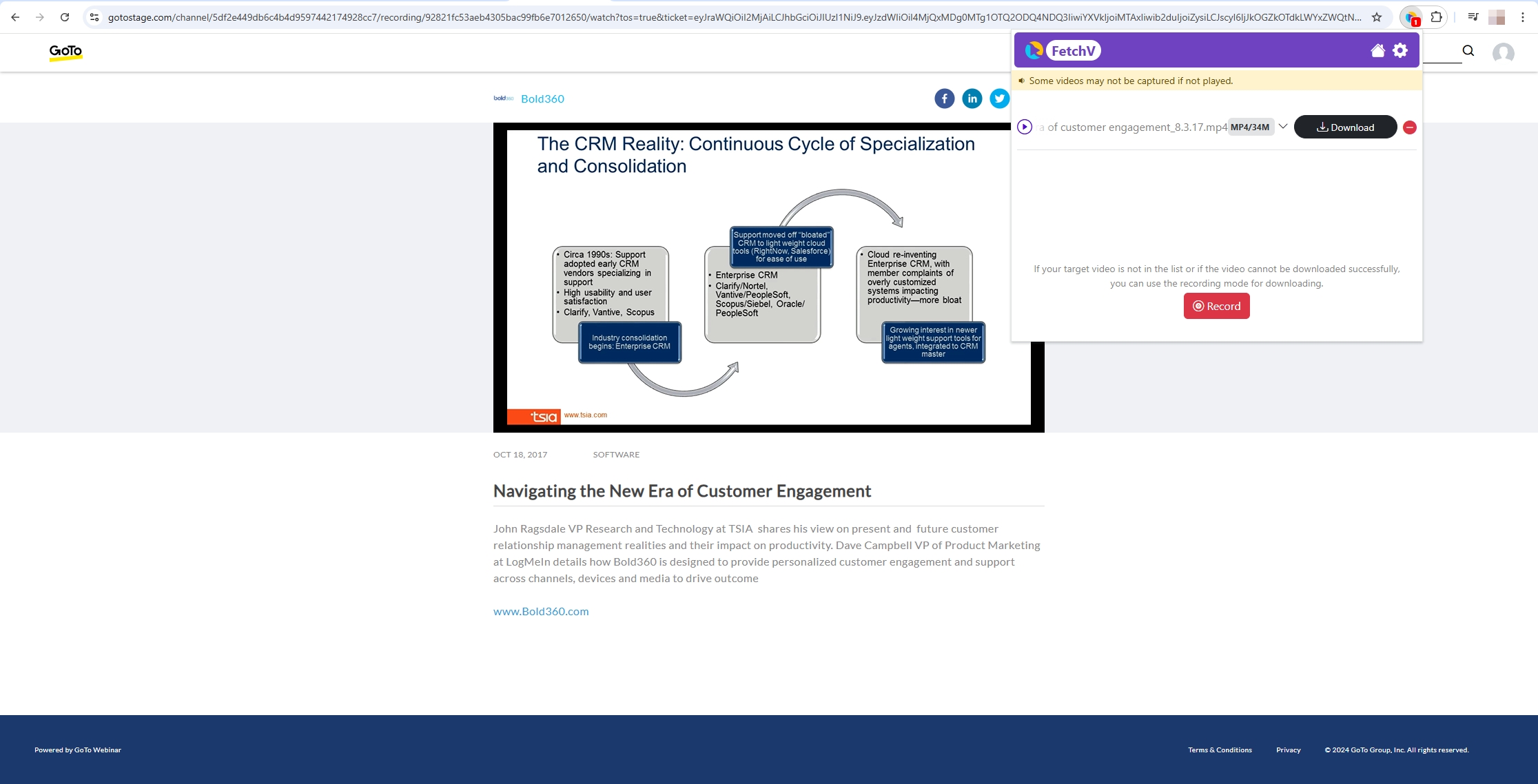
3. MegetでGoToStageビデオを一括ダウンロードする
複数のGoToStageビデオを頻繁にダウンロードする必要がある場合や、高品質のダウンロードを希望するユーザーの場合、 とても 理想的なソリューションです。Meget は、DRM で保護されたビデオ、ウェビナー、チュートリアル、プレゼンテーションなどのオンライン コンテンツの保存プロセスを簡素化する強力な一括ビデオ ダウンローダーおよびコンバーターです。Meget を使用すると、元の解像度とオーディオ品質を維持しながら、10,000 を超える Web サイトから複数のビデオを同時に保存できます。
Meget を使用して GoToStage からビデオをダウンロードするには、次の手順に従います。
ステップ 1: OS を選択し、下のダウンロード ボタンをクリックして、セットアップ手順に従って Meget をコンピューターにダウンロードしてインストールします。
ステップ 2: Meget を実行し、GotoStage ビデオの出力ビデオ品質と形式をすばやく選択します。

ステップ 3: GotoStage からダウンロードしたいビデオの URL をすべて収集してコピーし、Meget に貼り付けると、ソフトウェアが自動的にダウンロードを開始します。
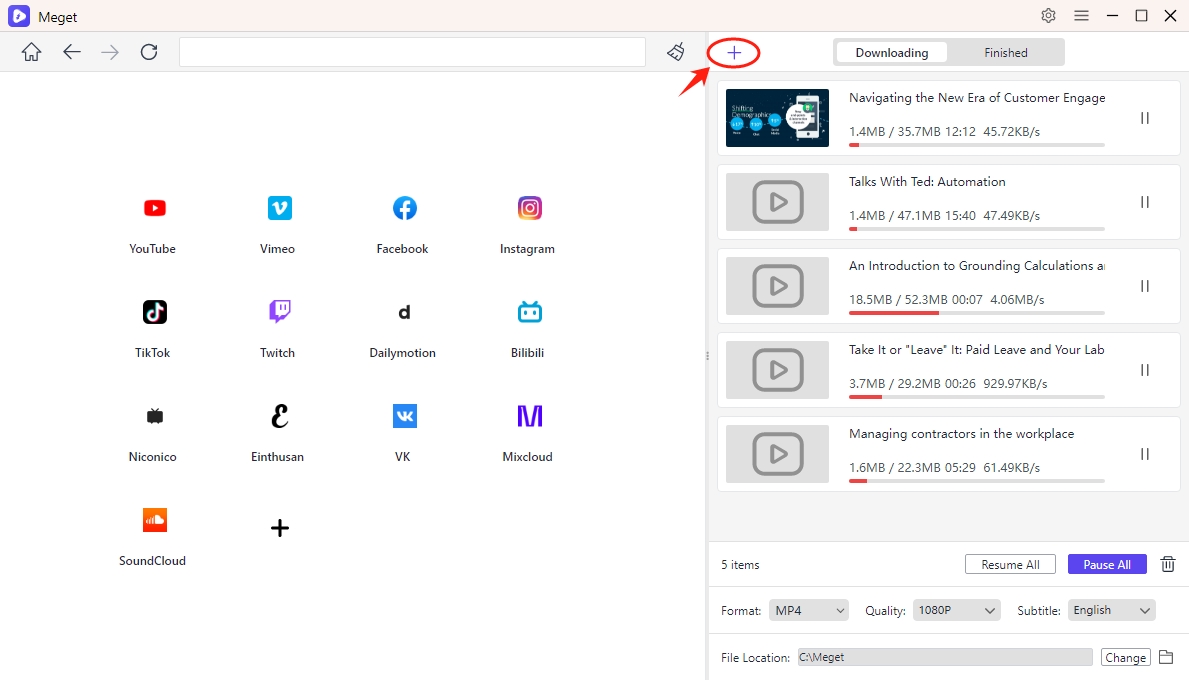
ステップ 4: ダウンロード プロセスが完了すると、Meget の「Finished」フォルダー内に保存された GotoStage ビデオにアクセスできるようになります。
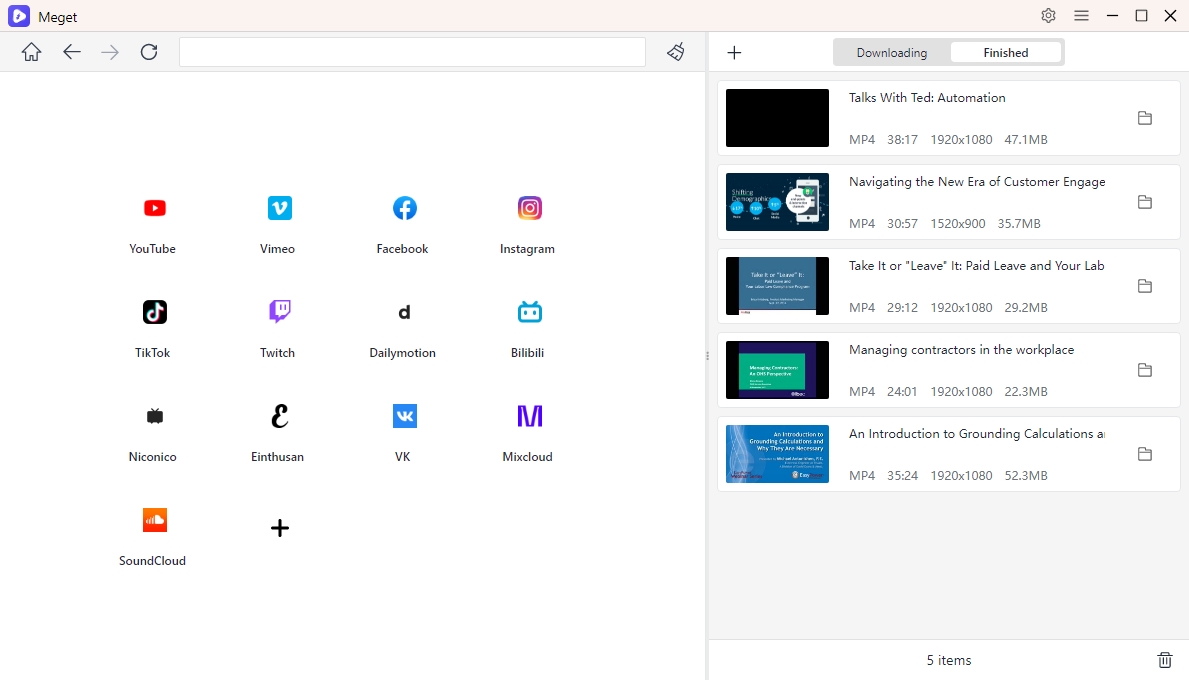
4. 結論
GoToStage ビデオのダウンロードは、オフライン アクセス、将来の参照、貴重なコンテンツの共有に不可欠です。画面録画、オンライン ダウンローダー、ブラウザー拡張機能は実行可能なオプションですが、品質が低い、時間がかかる、DRM で保護されたコンテンツを処理できないなどの制限が伴うことがよくあります。
Meget は、洗練された一括ビデオダウンロードの第一の選択肢です。ユーザーフレンドリーなインターフェイス、一括ダウンロード機能、高品質のビデオ形式のサポートにより、Meget はプロセスを簡素化し、お気に入りの GoToStage コンテンツを簡単に保存できるようにします。教育者、専門家、愛好家のいずれにとっても、Meget は GoToStage エクスペリエンスを向上させる究極のツールです。
動画のダウンロードの手間を省きましょう。 とても 今すぐ登録して、いつでもどこでも GoToStage ウェビナーにシームレスにアクセスしましょう。
